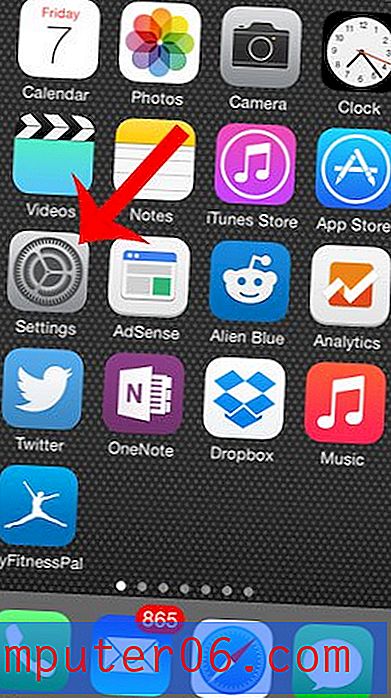Como alterar a configuração do ícone de selo de um aplicativo em um iPad
As notificações do iPad vêm em uma variedade de formas e tamanhos. De fato, você pode nem perceber que certos recursos do seu iPad são tecnicamente notificações. Um desses recursos é o ícone do aplicativo Badge, que é um pequeno círculo vermelho com um número dentro dele. Este ícone aparece no canto do ícone de um aplicativo e permite saber quantas notificações estão esperando por você.
Se você não precisar mais ver o ícone do aplicativo de selo, poderá desativá-lo. Essa é uma configuração para quase todos os aplicativos que usam o recurso, e nosso guia abaixo mostra onde encontrá-lo usando a App Store como exemplo.
Ativando ou desativando o ícone do aplicativo Badge em um aplicativo para iPad
As etapas deste artigo foram executadas em um iPad 2, no iOS 9.3. O ajuste da configuração nas etapas abaixo afetará o ícone do aplicativo de selo para esse aplicativo específico. Se você desejar modificar a configuração do ícone do aplicativo de selo para outros aplicativos, será necessário repetir essas etapas também para os outros aplicativos.
Etapa 1: Abra o menu Configurações do iPad.
![]()
Etapa 2: selecione a opção Notificações na coluna no lado esquerdo da janela.
![]()
Etapa 3: toque no aplicativo que você deseja alterar na lista no lado direito da janela. Vou alterar a configuração do ícone do aplicativo de emblema da App Store neste tutorial.
![]()
Etapa 4: toque no botão à direita do ícone do aplicativo Badge para alterar a configuração. O ícone aparecerá quando houver sombreamento verde ao redor do botão. Ele fica oculto quando não há sombreamento verde.
![]()
Você pode ajustar várias configurações de notificação diferentes para quase todos os seus aplicativos. Por exemplo, talvez você não queira ver as visualizações de e-mails na tela de bloqueio. Clique aqui e veja como você pode ajustar essa configuração para parar de exibir visualizações ou parar completamente de mostrar notificações para novas mensagens de email.